כיצד לארגן ערכות לוח שנה ב- Fatastical 2 עבור Mac
Miscellanea / / February 16, 2022
אפליקציית לוח השנה הפופולרית למק, Fantastical, יצאה לאחרונה עם גרסה 2 שהביאה שלל פיצ'רים חדשים לתוכנה. ראשית, Fantastical 2 תומך במשהו לחלוטין ערכות לוח שנה חדשות שנקראות. כעת, במקום רק לעבור בין תצוגות לוח שנה שונות, אתה יכול לארגן לוחות שנה בקבוצות חשובות ולהציג אותם אחד בכל פעם.

מיד תשכח איך חיית את החיים ללא ערכות לוח שנה ברגע שתגדיר אותם. למרבה המזל, די קל להתחיל לארגן את היומן שלך לקבוצות. לאחר שתתקין את Fantastical 2 על ה-Mac שלך, צלול פנימה ונסה אותו.
הערה: בעוד Fantastical 2 זמין גם עבור iPhone ו- iPad, תכונת ערכות לוח השנה עדיין לא להפוך אותו ל-iOS. המפתחים הצהירו שזה יגיע בעתיד.
על ערכות לוח שנה ב- Fantastical 2
בנוסף לתצוגת שורת התפריט שאתה בוודאי מכיר מהגרסה הראשונה של Fantastical, פנטסטי 2 מביא גם חלון לוח שנה מלא. המשמעות היא שגישה, צפייה וארגון של ערכות לוח שנה יכולות להתבצע בכל אחת מהפורמטים.

שים לב בתחתית כל אחד מהחלון, יש לך תפריט נפתח שבו כברירת מחדל אמור להיות כל היומנים. לחץ על זה ולאחר מכן בחר נהל יומנים... כדי לפתוח את ההעדפות של Fantastical ו לערוך את היומנים שלך ומגדיר.
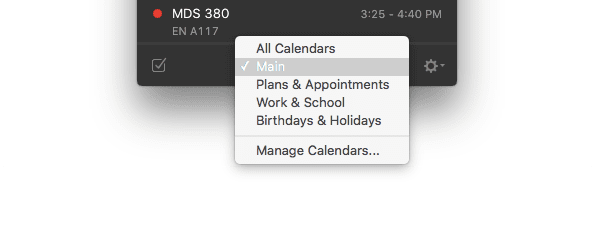
אם אתה כמוני, אפילו לא הבנת שאתה כנראה צריך מספר יומנים עד שגילית את התכונה הזו שיכולה לעבור בין קבוצות שלהם. לדוגמה, יש לי לוח שנה לאירועים ופגישות כלליות, לוח שנה "אולי" לתוכניות שעדיין באוויר, לוחות זמנים של עבודה ושיעורים, וימי הולדת וחגים לאומיים של חברים.
אלה יכולים להשתלב בקלות בקטגוריות רחבות יותר כך שאני לא צריך לעבור כל הזמן בין כולן כשאני רוצה להתמקד בסוגים ספציפיים של אירועים. עם Fantastical 2, ארגנתי את היומנים האלה לשלושה ערכות לוח שנה: תוכניות ופגישות, עבודה ובית ספר וימי הולדת וחגים. יצרתי גם ערכת לוח שנה ראשי עם כל לוח שנה למעט חגים בפייסבוק כי לא הייתי צריך לראות את כל ימי ההולדת של החברים שלי כל יום. סליחה, חברים.
עֵצָה: מכיוון שערכות לוח שנה מחליפות את הפונקציונליות הסטנדרטית של מעבר בין לוחות שנה, תצטרך להגדיר יומן לערכת יומנים משלו אם ברצונך להציג רק את זה.
ארגן את ערכות היומן שלך
כדי להוסיף ערכת לוח שנה חדשה, לחץ על ועוד סמל בפינה השמאלית התחתונה בהעדפות של Fantastical. תן לזה שם. ואז בצד ימין, בחר את היומנים שברצונך להוסיף לסט הספציפי הזה. תהיו יצירתיים וחשבו כיצד ארגון היומנים שלכם יכול להגביר את הפרודוקטיביות שלך כשעושים נכון.
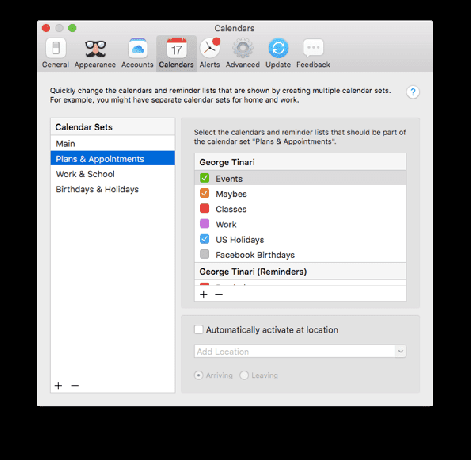
אפילו טוב יותר, אתה יכול לבחור להפעיל אוטומטית ערכות לוח שנה שונות במיקומים שונים. לדוגמה, אם אתה מביא את ה-Mac שלך לעבודה, אתה יכול לבחור ש-Fantastical 2 יציג את יומני העבודה שלך כשתגיע. ואז עם העזיבה, זה יכול לעבור חזרה לחיים האישיים שלך. רק תבדוק הפעלה אוטומטית במיקום כדי לאפשר זאת עבור ערכת לוח שנה.
פנטסטי גם מקצה בחוכמה קיצורי דרך במקלדת לכל סט לוח שנה שאתה יוצר. כל היומנים הוא שליטה + 1 וכל לוח שנה אחרי זה מספר אחד למעלה. אם ערכת יומן העבודה שלך היא השלישית למטה, קיצור המקלדת הוא שליטה + 3.
שווה לנסות
הודות לסט לוחות שנה ב- Fantastical 2, אתה תהיה בדרך לתכנן את הימים והשבועות שלך ללא מאמץ. נסה את התכונה כדי להפיק את המרב מאפליקציית היומן החדשה שלך. מקווה שבקרוב נראה ערכות לוח שנה על ראוי מאוד Fantastical עבור iOSגם.
עודכן לאחרונה ב-03 בפברואר, 2022
המאמר לעיל עשוי להכיל קישורי שותפים שעוזרים לתמוך ב-Guiding Tech. עם זאת, זה לא משפיע על שלמות העריכה שלנו. התוכן נשאר חסר פניות ואותנטי.

נכתב על ידי
ג'ורג' טינארי כתב על טכנולוגיה כבר למעלה משבע שנים: מדריכים, הנחיות, חדשות, ביקורות ועוד. בדרך כלל הוא יושב מול המחשב הנייד שלו, אוכל, שומע מוזיקה או שר בקול רם לצלילי המוזיקה האמורה. אתה יכול גם לעקוב אחריו בטוויטר @gtinari אם אתה צריך עוד תלונות וסרקזם בציר הזמן שלך.



